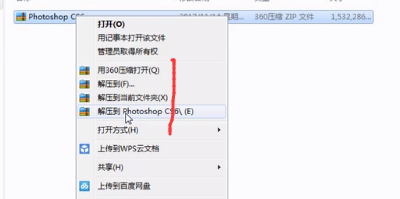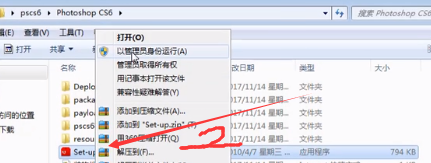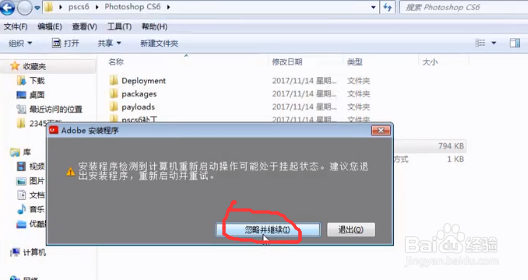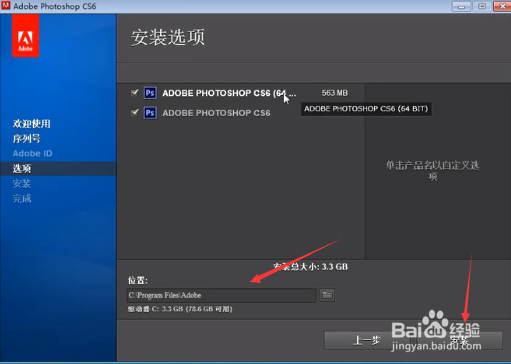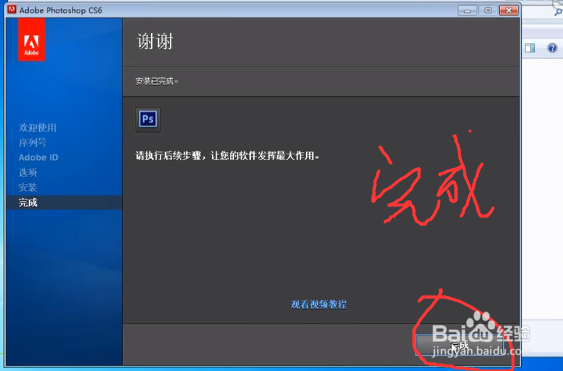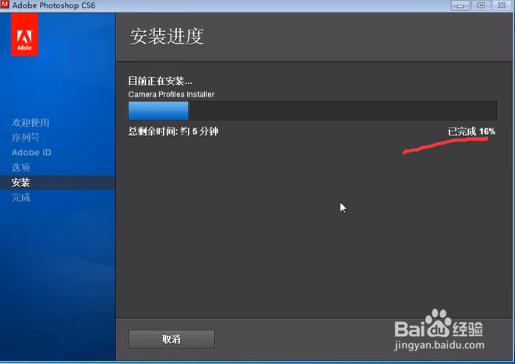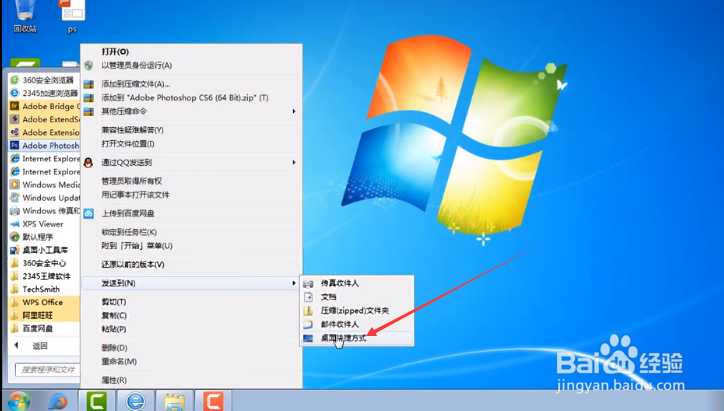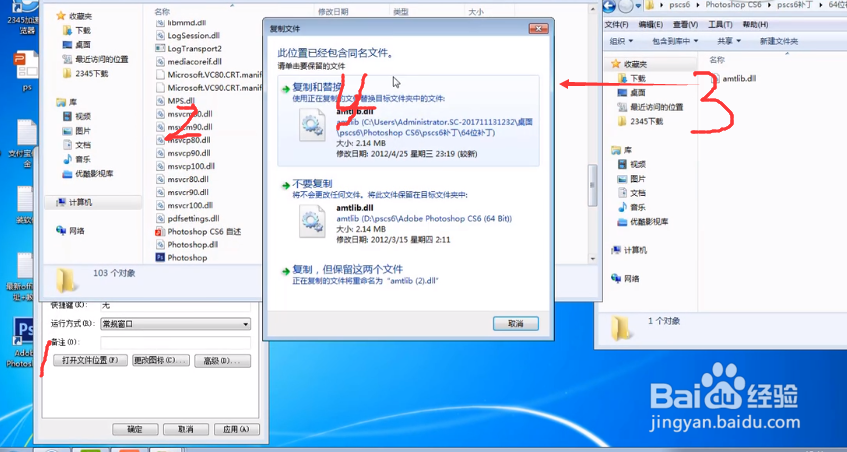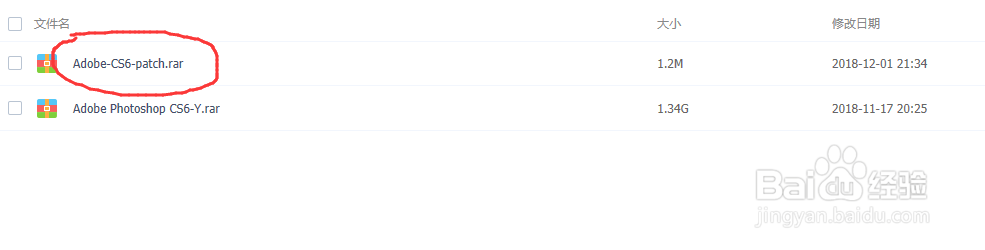photoshop cs6安装教程详细方法
1、1,先解压
2、2.解压后点set-up开始安装
3、弹出忽略和重启,点忽略就行了
4、可能会提示你注册账号那就注册个不提示就选下语言,选中文语言就好了,然后下一步
5、可以更改安装目录,默认是到c盘,你不会改就默认,好后点安装就行
6、看着进度条一直到100%就完成了,如下图
7、开始程序找到photoshopcs6右键发送到桌面快捷方式来,先启动ps再关闭一次然后进行文件替换了
8、桌面上的ps图标右键,属性 打开文件位置,如下图处1,打开文件位置后2处,有很多文件看不懂没关系,把amtlib.dll这个文件复制到2处,弹出点复制和替换也就是桃轾庾殇4处,完美,可以一直用了不用担心到期是不是很简单呢,快来跟着我一起操作吧。
9、文件内也提供了相关对应32或64请对应自己电脑选择就行了
声明:本网站引用、摘录或转载内容仅供网站访问者交流或参考,不代表本站立场,如存在版权或非法内容,请联系站长删除,联系邮箱:site.kefu@qq.com。